win10按键盘滴滴声无法打字的解决方法 win10按键盘滴滴声无法打字怎么修复
更新时间:2023-07-24 09:34:31作者:zheng
有些用户在使用win10电脑的时候发现键盘按下之后会发出滴滴的声音,无法输入文字,今天小编就给大家带来win10按键盘滴滴声无法打字的解决方法,操作很简单,跟着小编一起来操作吧。
具体方法:
1.点击桌面左下角的windows图标,点击设置图标。
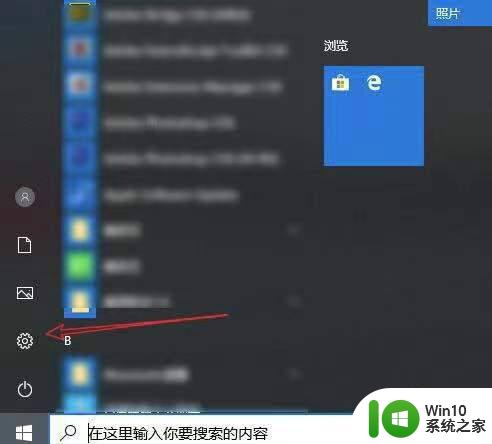
2.点击下方“轻松使用”选项。
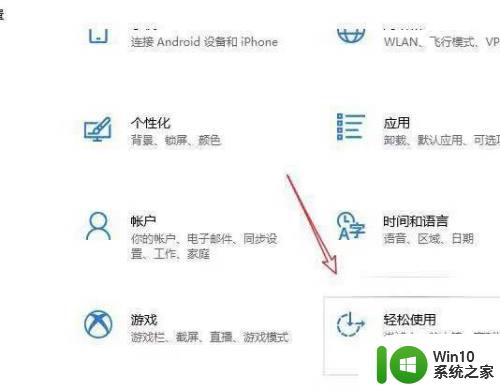
3.打开轻松使用设置页面,点击左侧键盘,同样地将使用粘滞键开关关闭。
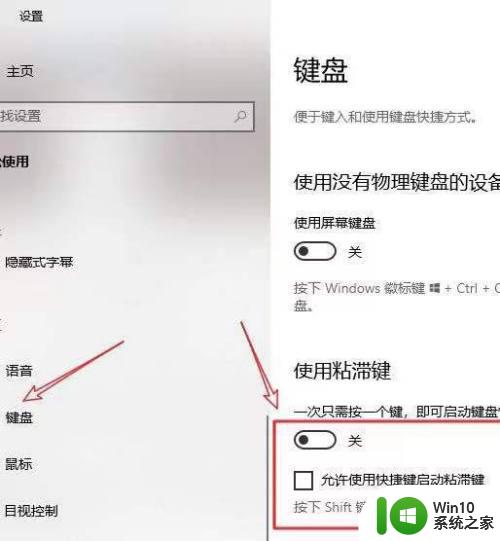
4.下滑页面,将使用筛选键开关关闭。这样即可解决键盘滴滴声无法打字了。
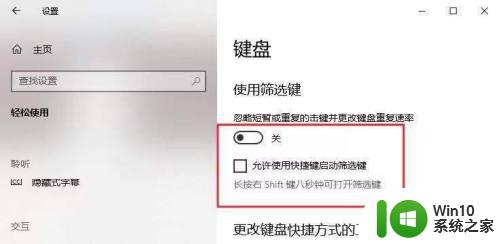
以上就是win10按键盘滴滴声无法打字的解决方法的全部内容,有需要的用户就可以根据小编的步骤进行操作了,希望能够对大家有所帮助。
win10按键盘滴滴声无法打字的解决方法 win10按键盘滴滴声无法打字怎么修复相关教程
- win10键盘无法输入文字怎么处理 win10键盘没反应只有滴滴声怎么解决
- win10键盘不能打字怎么修复 win10键盘无法打字的解决方法
- win10关闭键盘按键声音的方法 win10怎么关闭键盘按键声音
- win10按键盘有音效的两种解决方法 win10按键盘有声音怎么办
- win10键盘自动打字错乱怎么办 win10键盘无限打字解决方法
- win10键盘能玩游戏打不出字怎么回事 win10键盘按键无效无法输入字
- win10笔记本电脑键盘的数字键盘打不出数字的详细解决办法 win10笔记本电脑数字键盘无法输入数字的解决方法
- win10键盘只能按一次的解决方法 win10键盘按键无响应怎么办
- win10数字键盘无法输入如何解决 win10数字键盘按键失灵怎么办
- win10键盘打字错乱的修复方法 win10笔记本键盘打字错乱怎么解决
- win10笔记本按下numlock还是无法使用小键盘怎么办 win10笔记本numlock键按下无法使用小键盘解决方法
- win10小键盘的数字打不出来的解决方法 win10小键盘无法输入数字怎么办
- 蜘蛛侠:暗影之网win10无法运行解决方法 蜘蛛侠暗影之网win10闪退解决方法
- win10玩只狼:影逝二度游戏卡顿什么原因 win10玩只狼:影逝二度游戏卡顿的处理方法 win10只狼影逝二度游戏卡顿解决方法
- 《极品飞车13:变速》win10无法启动解决方法 极品飞车13变速win10闪退解决方法
- win10桌面图标设置没有权限访问如何处理 Win10桌面图标权限访问被拒绝怎么办
win10系统教程推荐
- 1 蜘蛛侠:暗影之网win10无法运行解决方法 蜘蛛侠暗影之网win10闪退解决方法
- 2 win10桌面图标设置没有权限访问如何处理 Win10桌面图标权限访问被拒绝怎么办
- 3 win10关闭个人信息收集的最佳方法 如何在win10中关闭个人信息收集
- 4 英雄联盟win10无法初始化图像设备怎么办 英雄联盟win10启动黑屏怎么解决
- 5 win10需要来自system权限才能删除解决方法 Win10删除文件需要管理员权限解决方法
- 6 win10电脑查看激活密码的快捷方法 win10电脑激活密码查看方法
- 7 win10平板模式怎么切换电脑模式快捷键 win10平板模式如何切换至电脑模式
- 8 win10 usb无法识别鼠标无法操作如何修复 Win10 USB接口无法识别鼠标怎么办
- 9 笔记本电脑win10更新后开机黑屏很久才有画面如何修复 win10更新后笔记本电脑开机黑屏怎么办
- 10 电脑w10设备管理器里没有蓝牙怎么办 电脑w10蓝牙设备管理器找不到
win10系统推荐
- 1 索尼笔记本ghost win10 64位原版正式版v2023.12
- 2 系统之家ghost win10 64位u盘家庭版v2023.12
- 3 电脑公司ghost win10 64位官方破解版v2023.12
- 4 系统之家windows10 64位原版安装版v2023.12
- 5 深度技术ghost win10 64位极速稳定版v2023.12
- 6 雨林木风ghost win10 64位专业旗舰版v2023.12
- 7 电脑公司ghost win10 32位正式装机版v2023.12
- 8 系统之家ghost win10 64位专业版原版下载v2023.12
- 9 深度技术ghost win10 32位最新旗舰版v2023.11
- 10 深度技术ghost win10 64位官方免激活版v2023.11